type X Livingを設定してみました。
こないだのつづき...
おっ! 切らしていたHDMI端子もようやく入荷。
見慣れないHDMI端子。
このケーブル1本で音声とD端子並みの映像が送れます。
さてと、接続してしまう前に、
type X Livingの背面写真をご覧ください。

↑この真上くらいにある一番左端がHDMI端子の差込口です。
今回はこのHDMI端子で接続したいと思います。
そしてこれがキーボードです。10mくらいは届くみたい。
ワイヤレスでマウスの代わりになるタッチパッドも搭載しております。
フェリカポートもキーボードに搭載。
ワイヤレスキーボードの接続設定は簡単です。
パソコン本体の「CONNECT」ボタンを押した後に、
キーボードの裏にある「CONNECT」ボタンを押せば設定完了。
それでは、テレビにつなぎたいと思います。
ただ単にHDMI端子で接続して、テレビのチャンネルをHDMIを選ぶだけ。
はい映りました。
さすがに40型にパソコンの画面を映し出すとデカイですね。
テレビがBRAVIAのXシリーズなので、
フルHDサイズ(1920×1080)で楽しめます。
でも、アイコンなどが小さくなってしまうため、
解像度を下げたほうがよさそうです。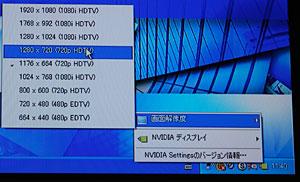
解像度はタスクバーの中のNVIDIAの緑のアイコンのところから
簡単に変更可能です。
ためしに1280×720の解像度とかにしてみよう。 えいっ!
えいっ!
あっアイコンが大きくなって見やすくなった。
あれっ?
アイコンが画面外側に切れている。
スタートメニューも見えなくなった。
設定がうまくいかない。
ちょっとグラフィック設定を見てみよう。
まずはもひとつ上にある写真の
「NVIDIAディスプレイ」の中の「Sony TV」の
項目を選択。
するとこのような設定画面が出てきて、
その中の「デバイス設定」の中の
「HDTVオーバースキャン設定」を選んでみた。
すると画面表示を好みに調整できる画面が出てきました。
これではみ出ていた画面も戻り、上下左右のバーを動かし、
画面をはみ出る・はみ出ないのギリギリの設定できます。
画面を接写して見た。
テレビのパソコン入力(D-Sub15ピン)ではなくHDMIなので
ドットがくっきり出ないのでがっかりしてしまったが、
HDMIやD端子での接続では仕方が無いかと思いました。
ただ、近づいて見るわけでもないので
2m30cmくらい離れたソファーに座ったら
ぜんぜん気にならなかったので、これでOKだと思う。
個人的には(D-Sub15ピン)出力も搭載して欲しかったなぁ...
DSC-R1で広角で撮ったのですごく遠く感じますが
実際の距離は2m30cmくらいです。
ひざの上にキーボードをのせて操作する感じなので
テレビやビデオのように使う場合はリモコンでできます。
僕的にはこの距離なら、1280×720の解像度が丁度よかったかな。
ファイルやアイコンの文字もなんとか見える。
まー設定しだいではなんとでもできますけどね。
ふぅ~。今日はこれくらいで...
続きはまた後日。
![ONE'S- ソニープロショップワンズ[兵庫県小野市]カメラ・ハイレゾ・VAIOのレビュー満載 ONE'S- ソニープロショップワンズ[兵庫県小野市]カメラ・ハイレゾ・VAIOのレビュー満載](https://ones.co.jp/wp-content/uploads/2018/02/ones_logo.png)




2006年7月30日 @ PM 10:27
はじめまして、TypeXの購入を検討しているものです。
掲載記事と同じようにBRABIAのX1000との組み合わせで購入を検討しています。よろしければ、実際にお使いになっての状況やご存知のことがありっましたら、お教え願えないでしょうか?
< 質問1>
TypeXは、1080pの出力は対応していないとのことですが、PCの画面(デジカメなど)を見るときは、「p」とか「i」とかは画質に関係あるのでしょうか?また、もしデジカメの写真をフルスペックでみたことがありましたら、その印象をお聞かせください。
<質問2>
1080pで映像を出力できるような方法はないでしょうか?
<質問3>
ブルーレイのコンテンツが出たときは、ブルーレイドライブの購入が必要だと思いますが、どのような機器の構成をお考えですか?
以上質問3点ですが、よろしくお願いいたします
2006年7月31日 @ PM 7:39
こんにちは。
特にpだからキレイってことでもなさそうです。
デジカメの写真をフルHDで見るとホントきれいです。
パソコンモニターの解像度は1920×1080だから
きめ細かく、パソコンモニターとは違って、
テレビの液晶モニターはコントラストが良く、
写真を見るには最適です。
まだソニー製品で外付けのブルーレイディスクドライブの単体販売は行われていないので先が見えないのが現状。
実際使ってみての感想ですが、
typeX LivingはHDMI接続ができるだけで、
それ以外は普通のWindowsXPマシンです。
ビデオステーションと組み合わせをして使いたいのなら
typeX Livingはおすすめだが…
ブルーレイディスク搭載のtypeRと接続しても十分楽しめます。
アナログVGA接続のほうがドットが
パソコンモニターのようにくっきりして良い感じです。